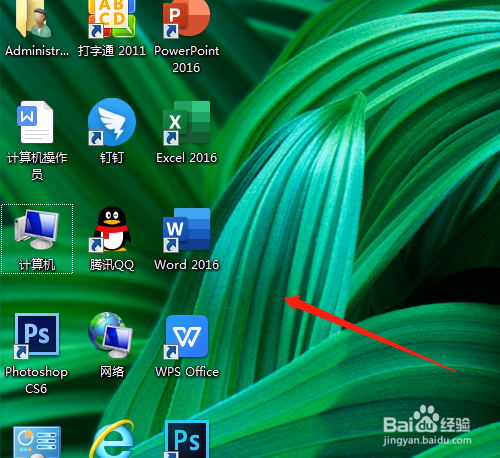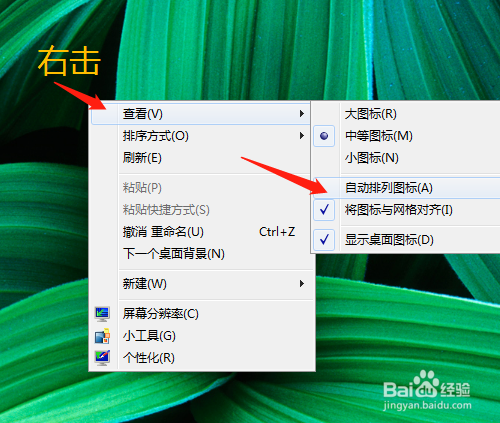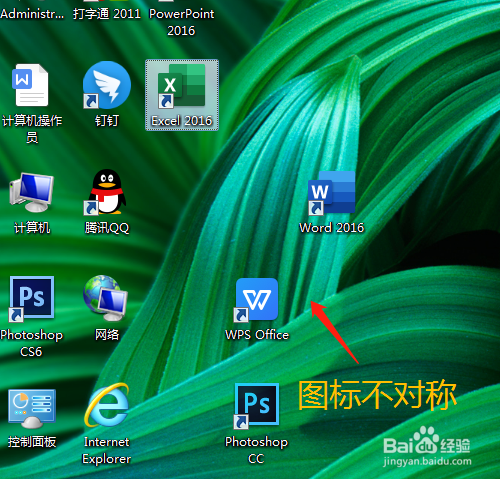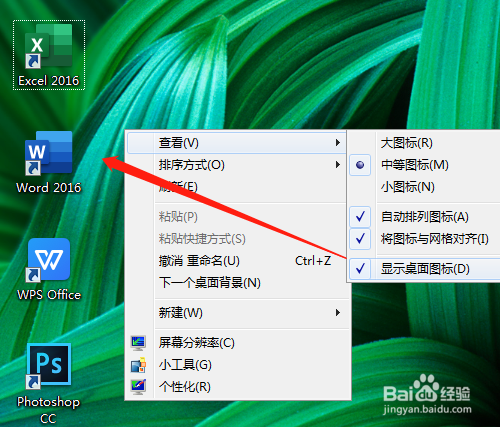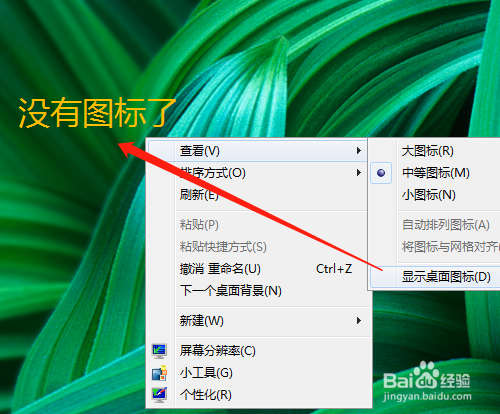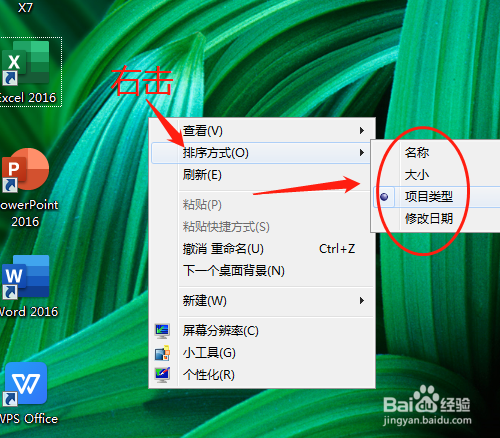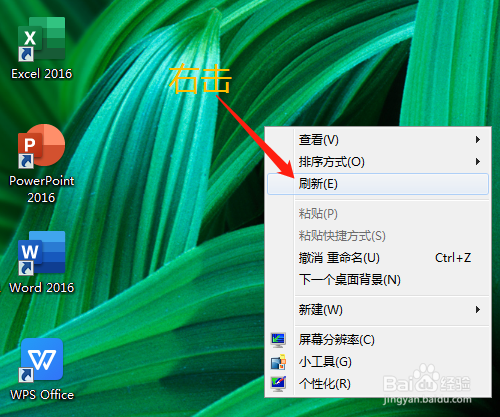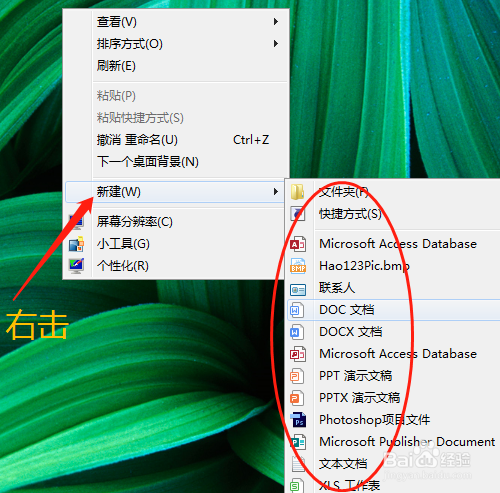第9课 Windows 7 桌面空白处右击的选项如何操作
1、1.开启计算机后在桌面空白处右击,看见有多种选项,如查看、排序方式、刷新等。查看选项中多个选项是打勾的。
2、2.桌面软件的图标整齐地排列在左边,空白处右击选查看,自动排列图标取消打勾,软件图标是可以不整齐排列。
3、3.查看中显示桌面图标是打勾,桌面上有多个图标显示,如果取消打勾,桌面图标不见了。默认是打勾的。
4、4.排序方式有多个选项,如选项目类型,软件图标会变动位置。
5、5.右击选刷新,桌面会闪动一下,电脑开久了可以刷新一下,使电脑继续处于较佳状态。
6、6.新建有更多的选项,这些操作和打开软件新建作用一样,不同之处是这些新建项目是在桌面上显示的。
声明:本网站引用、摘录或转载内容仅供网站访问者交流或参考,不代表本站立场,如存在版权或非法内容,请联系站长删除,联系邮箱:site.kefu@qq.com。
阅读量:30
阅读量:43
阅读量:24
阅读量:51
阅读量:68